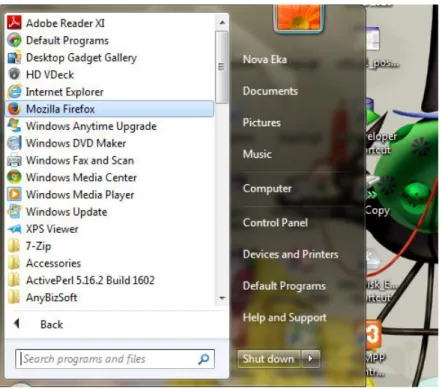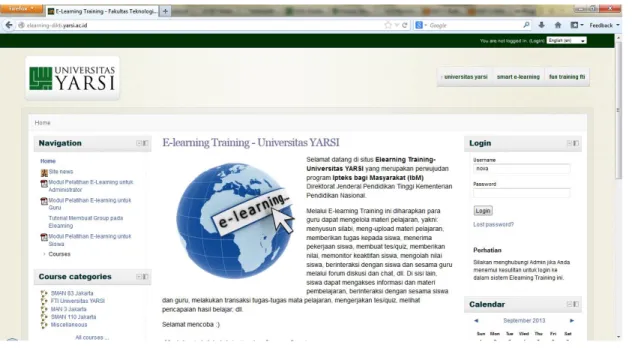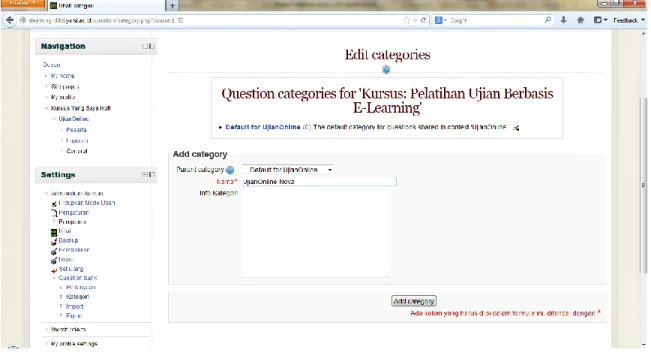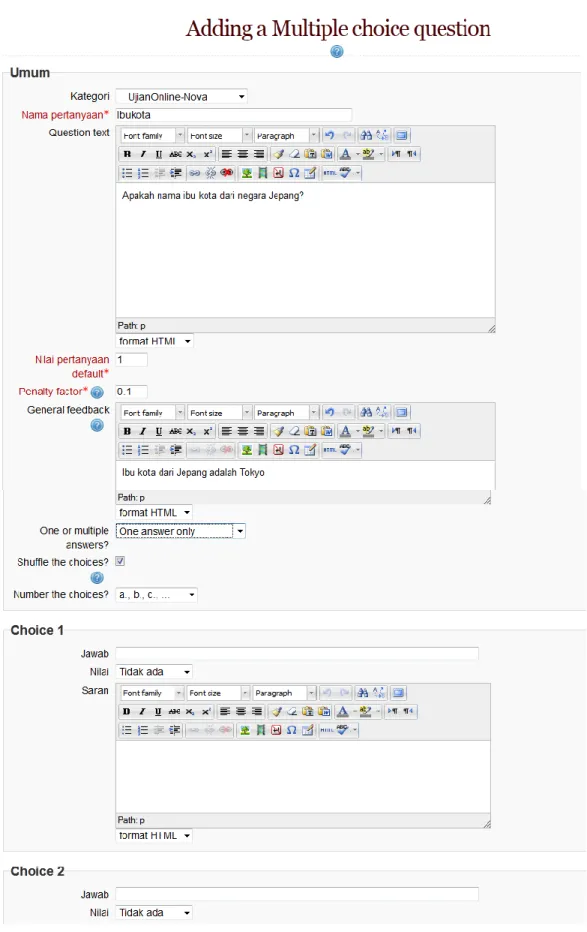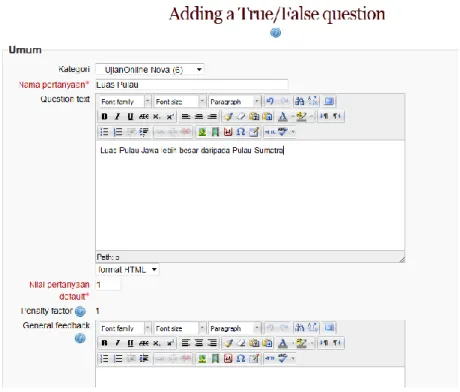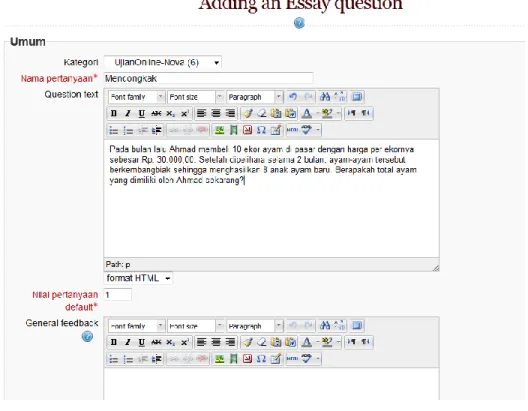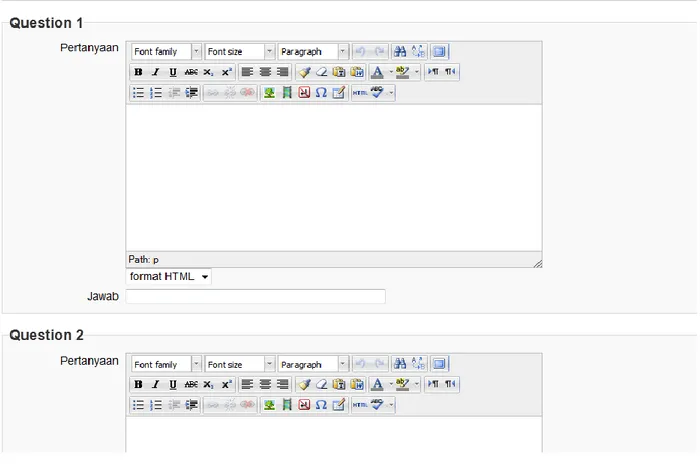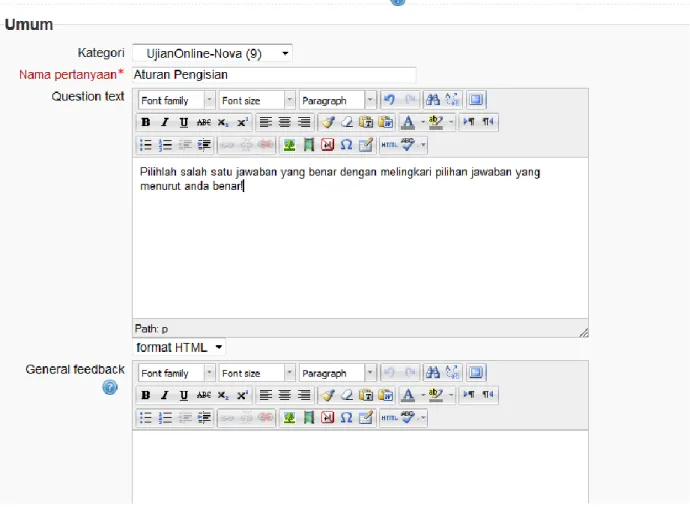Modul Pelatihan:
Pengembangan Soal Ujian Berbasis E-Learning
Dengan
Untuk Guru Sekolah
DisusunOleh:
Nova Eka Diana, S.Kom.,M.Eng.
Herika Hayurani, M.Kom.
Aan Kardiana, M.Si.
PROGRAM STUDI TEKNIK INFORMATIKA
FAKULTAS TEKNOLOGI INFORMASI
UNIVERSITAS YARSI
Jl. LetjenSuprapto, CempakaPutih Jakarta Pusat 10510 – Telp/Fax : (021) 4269301
Fakultas Teknologi Informasi Universitas YARSI
DAFTAR ISI
DAFTAR ISI __________________________________________________________________ 2 BAB I PENDAHULUAN __________________________________________________________ 3 BAB 2 PENGEMBANGAN MATERI UJIAN ___________________________________________ 4
2.1PENGELOLAAN MATA PELAJARAN ________________________________________________ 5
2.2PENGELOLAAN BANK SOAL _____________________________________________________ 6
2.2.1 Pilihan Ganda ________________________________________________________ 8 2.2.2 Pertanyaan Benar/Salah_______________________________________________ 11 2.2.3 Essay ______________________________________________________________ 12 2.2.4 Pencocokan _________________________________________________________ 13 2.2.5 Deskripsi ___________________________________________________________ 13 2.3IMPORT BANK SOAL ________________________________________________________ 14
2.3.1 Format Aiken _______________________________________________________ 15 2.3.2 Format GIFT ________________________________________________________ 15 2.4 Ekspor Bank Soal ______________________________________________________ 19
BAB 3 PENGEMBANGAN DAN PENILAIAN UJIAN ___________________________________ 20
3.1PEMBUATAN KUIS/UJIAN _____________________________________________________ 20
3.2PENAMBAHAN PERTANYAAN KE UJIAN ____________________________________________ 24
Fakultas Teknologi Informasi Universitas YARSI
BAB I PENDAHULUAN
Moodle (Modular Object-Oriented Dynamic Learning) merupakan salah satu LMS (Learning Management System), sebuah perangkat lunak yang bersifat open source (dibawah General Public License (GNU)) dan dapat diperoleh dengan mudah melalui http://moodle.org. Moodle dirancang untuk mendukung kerangka pembelajaran yang bersifat konstruktif, yakni siswa diharapkan untuk membangun pengetahuan dengan secara aktif berinteraksi dengan pengajar dan siswa lainnya.
Moodle dapat dengan mudah digunakan untuk mengembangkan system pembelajaran secara online (e-learning). Moodle memiliki fitur-fitur yang bersifat modular sehingga mudah dimodifikasi sesuai dengan kebutuhan. Saat ini, telah terdapat lebih dari 18 ribu portal e-learning berbasis Moodle yang tersebar di lebih dari 163 negara.
Melalui e-Learning, para guru diharapkan dapat mengelola materi pelajaran antara lain: menyusun silabus, meng-upload materi pelajaran, memberikan tugas, menerima dan melakukan penilaian tugas, memberikan tes/ujian, memonitor keaktifan siswa, serta berinteraksi dengan siswa dan sesama guru. Materi pelatihan kali ini akan menjelaskan langkah-langkah pengembangan materi ujian serta penilainnya dengan menggunakan Moodle 2.0.
Fakultas Teknologi Informasi Universitas YARSI
BAB 2 PENGEMBANGAN MATERI UJIAN
Sebelum menggunakan sistem e-learning, persiapan yang harus anda lakukan antara lain: 1. Memastikan bahwa komputer yang Anda gunakan memiliki spesifikasi minimal sebagai
berikut:
2. Memastikan bahwa matapelajaran yang Anda ampu sudah terdaftar ke system dengan menghubungi admin sistem
3. Memastikan bahwa anda sudah terdaftar sebagai user (level ‘Teacher’) pada sistem, dengan menghubungi admin sistem
4. Catat alamat URL (Uniform Resource Locator) sistem e-learning yang diperoleh dari pihak admin sistem
Setelah dipastikan bahwa semua persiapan selesai dilakukan, selanjutnya buka web browser pada komputer yang Anda gunakan, misalnya Mozilla Firefox, dengan cara mengakses menu
Start All Programs Mozilla Firefox seperti pada Gambar 1.
Gambar 1. Akses ke Mozila Firefox
Kemudian masukkan alamat URL ke address bar pada halaman web browser Anda. Pada pelatihan e-learning ini, gunakan alamat berikut: www.yarsi.ac.id/elearning-dikti/.
Fakultas Teknologi Informasi Universitas YARSI
Gambar 2.Halaman Muka E-Learning Dikti 2.1 Pengelolaan Mata Pelajaran
Lakukan proses Login kedalam system dengan menggunakan username dan password yang sudah diberikan, dan tampilan halaman anda akan berubah seperti Gambar 3. Pada menu di sebelah kiri“Kursus Yang Saya Ikuti” akan muncul daftar mata pelajaran, “Pelatihan Ujian
Berbasis E-Learning” dimana Anda terdaftar sebagai “Teacher”.
Fakultas Teknologi Informasi Universitas YARSI
Pilih mata pelajaran “Pelatihan Ujian Berbasis E-Learning” dan halaman anda akan berubah seperti Gambar 4 dengan rencana jumlah pecan pertemuan mata pelajaran yang Anda ampu.
Gambar 4.Halaman Mata Pelajaran 2.2 Pengelolaan Bank Soal
Pada menu sebelah kiri, dibawah menu “Setting” terdapat submenu “Question Bank” yang mengatur pembuatan bank soal.
Fakultas Teknologi Informasi Universitas YARSI
Pilih menu “Kategori” untuk membuat kategori penyimpanan soal-soal yang akan Anda buat, dan akan melihat tampilan seperti Gambar 6. Pada halaman ini, Anda dapat memilih super-kategori (parent) dari super-kategori yang akan dibuat. Isikan nama dan info ringkas mengenai kategori yang akan Anda buat, kemudian klik “Add Category” dan halaman akan berubah seperti ditunjukkan pada Gambar 7.
Gambar 6.PembuatanKategori Bank Soal
Gambar 7.Tampilan Kategori yang Dibuat
Tahap selanjutnya adalah menambahkan pertanyaan dalam kategori bank soal. Pilih menu “Pertanyaan” yang berada dibawah menu “Questions Bank” dan anda akan melihat tampilan seperti Gambar 8. Pilih bagian “Select a category”, pilih nama kategori yang sudah Anda buat pada tahap sebelumya dan kemudian klik “Create a new question” dengan tampilan seperti Gambar 9.
Fakultas Teknologi Informasi Universitas YARSI
Gambar 8. Question Bank
Gambar 9.Pemilihan Jenis Soal 2.2.1 Pilihan Ganda
Pada sesi ini kita akan belajar mengenai cara membuat soal dengan tipe PilihanGanda (multiple choice). Pada latihan sebelumnya, Anda diberikan tampilan daftar jenis pertanyaan yang dapat dibuat melalui e-learning. Untuk membuat soal bertipe pilihan ganda, Anda harus memilih “Multiple Choice” pada pilihan yang sudah disediakan dan akan muncul halaman seperti pada Gambar 10. Anda wajib mengisikan bagian-bagian yang diberi tanda warna merah, antara lain: Nama Pertanyaan, Nilai Pertanyaan, Penalty Factor, dan lain-lain. Pada bagian “One or multiple answers?”, anda bisa menentukan apakah siswa boleh harus memilih satu atau bisa memilih lebih dari satu jawaban yang benar.
Fakultas Teknologi Informasi Universitas YARSI
Pada bagian “Shuffle the choices?”, jika anda menginginkan bahwa tampilan pilihan jawaban A, B, C, D, dan seterusnya, adalah berbeda antara satu siswa dengan siswa yang lain, maka harus mencentang kotak checklist yang diberikan. Dengan menampilkan urutan pilihan jawaban yang berbeda, resiko mencontek antar siswa bisa dikurangi.
Anda wajib mengisikan jawaban yang benar pada pilihan choice 1, 2, dan seterusnya. Misalkan pertanyaan yang diberikan adalah: “Apakah nama ibu kota dari Negara Jepang?”, maka anda dapat memberikan pilihan jawaban: A. Jakarta B. Seoul C. Tokyo D. Bangkok. Jawaban yang benar dari pertanyaan ini adalah C. Tokyo, maka pada choice 3 anda harus memberikan nilai 100% dan ‘Tidak ada’ untuk pilihan jawaban yang salah.
Apabila siswa hanya boleh memilih satu jawaban yang benar, maka pada pilihan jawaban yang anda sediakan, salah satu harus bernilai 100%. Misalkan siswa dapat memilih jawaban yang lain akan tetapi bobot nilainya bukan 100%, anda dapat juga memberikan nilainya misalkan 75%. Untuk kasus boleh memilih lebih dari satu jawaban benar, total nilai dari jawaban yang benar haruslah 100% (misal: nilai pilihan A dan B, totalnya haruslah 100%).
Setelah anda mengisikan semua deskripsi pertanyaan beserta dengan jawabannya, anda akan diberikan tampilan seperti Gambar 11 yang menunjukkan pertanyaan yang baru saja dibuat. Anda bisa melihat pertanyaan yang sudah dibuat dengan memilih symbol preview di sebelah kanan pertanyaan.
Fakultas Teknologi Informasi Universitas YARSI
Fakultas Teknologi Informasi Universitas YARSI 2.2.2 Pertanyaan Benar/Salah
Untuk membuat pertanyaan Benar atau Salah, Anda dapat memilih pilihan True/False pada daftar pertanyaan yang tersedia. Setelah opsi Tru/False dipilih, dan tombol “Selanjutnya” diklik, Anda memperoleh tampilan halaman seperti pada Gambar 13 untuk mendeskripsikan pertanyaan Salah/Benar yang ingin dibuat. Seperti pada jenis pertanyaan Pilihan Ganda, kolom Nama dan Nilai Pertanyaan wajib disini. Anda harus menentukan nilai kebenaran dari pernyataan yang diberikan pada field yang disediakan.
Gambar 12. Pemilihan Jenis Pertanyaan Salah/Benar
Fakultas Teknologi Informasi Universitas YARSI
Gambar 14. Daftar Pertanyaan Benar/Salah 2.2.3 Essay
Pilih opsi “Essay” pada daftar pertanyaan untuk membuat jenis pertanyaan bertipe essay dan Anda akan diberikan tampilan seperti pada Gambar 15. Isikan nama dan deskripsi pertanyaan pada kolom yang disediakan. Kemudian klik tombol “Create new question” dan pertanyaan yang anda buat akan muncul pada daftar pertanyaan-pertanyaan yang sudah Anda buat.
Fakultas Teknologi Informasi Universitas YARSI 2.2.4 Pencocokan
Untuk membuat soal mencocokkan, pilih Matching pada pilihan jenis pertanyaan yang tersedia. Pada Gambar 16 masukkan. Masukkan Nama, Nilai Pertanyaan, dan Penalty Factor untuk setiap pertanyaan. Pada jenis pertanyaan ini, Anda harus memasukkan minimal 2 pertanyaan dan maksimal 3 jawaban. Untuk setiap pertanyaan, Anda harus menyediakan jawaban yang benar. Serta tambahan pertanyaan kosong dengan jawaban yang salah.
Gambar 16. Tipe Soal Pencocokan 2.2.5 Deskripsi
Anda juga dapat membuat sebuah deskripsi yang menjelaskan peraturan atau tata tertib ujian yang akan dilaksanakan. Untuk membuat deskripsi, Anda dapat memilih “Description” pada daftar jenis pertanyaan yang disediakan. Tampilan halaman untuk membuat deskripsi adalah seperti pada Gambar 17.
Fakultas Teknologi Informasi Universitas YARSI
Gambar 17. Pembuatan Deskripsi Ujian 2.3 Import Bank Soal
Terkadang untuk menambahkan soal secara satu per satu membutuhkan waktu yang cukup lama. Ada kalanya kita sudah memiliki daftar pertanyaan dalam bentuk file dan ingin mengunggahnya ke e-learning secara langsung. Moodle menyediakan layanan Impor File untuk menambahkan sekumpulan pertanyaan ke dalam bank soal yang ada di e-learning. Ada beberapa format file yang dapat digunakan untuk mengimpor file soal ke e-learning antara lain:
a. Format Aiken b. Format GIFT
c. Format Moodle XML d. ExamView
e. Dan lain-lain
Fakultas Teknologi Informasi Universitas YARSI 2.3.1 Format Aiken
Format Aiken adalah format yang paling sederhana yang digunakan untuk membuat pertanyaan bertipe Pilihan Ganda. Format penulisan soal dengan Aiken adalah sebagai berikut:
a. Setiap pertanyaan harus ada dalam satu baris
b. Setiap jawaban harus dengan huruf besar diikuti dengan tanda titik (.) atau kurung ()), dan diikuti dengan spasi
c. Jawaban harus dimulai dengan ANSWER:, spasi, dan huruf dari jawaban. Jawaban dari pertanyaan harus berada satu baris langsung di bawah semua pilihan jawaban
Berikut ini adalah contoh penulisan soal menggunakan Format Aiken: Apakah ibukota indonesia?
A. jakarta B. surabaya C. semarang D. pontianak ANSWER: A
Siapakah presiden pertama Negara Republik Indonesia? A) Soeharto
B) Soekarno C) BJ. Habibie
D) Megawati Soekarnoputri ANSWER: B
Untuk membuat pertanyaan dengan Format Aiken, anda dapat menggunakan Notepad dan kemudian simpan dokumen dengan ekstensi (.txt)
2.3.2 Format GIFT
Format GIFT dapat digunakan untuk membuat pertanyaan bertipe Pilihan Ganda, Essay, Benar/Salah, Jawaban Pendek, Pencocokan dan Pertanyaan Numerik. Aturan penulisan soal dengan format GIFT adalah:
1. Harus ada baris kosong diantara tiap pertanyaan
2. Pertanyaan dituliskan pertama kemudian diikuti dengan sekumpulan jawaban yang berada dalam kurung kurawal ({})
3. Symbol sama dengan (=) mengindikasikan jawaban yang benar 4. Symbol tilde (~) mengindikasikan jawaban yang salah
5. Symbol hash (#) mengindikasikan respon yang akan diberikan kepada siswa ketika menjawab soal, baik benar atau salah
//Comment line ::Question title
Fakultas Teknologi Informasi Universitas YARSI :: Question {
=A correct answer ~Wrong answer1
#A response to wrong answer1 ~Wrong answer2
#A response to wrong answer2 ~Wrong answer3
#A response to wrong answer3 ~Wrong answer4
#A response to wrong answer4 }
Anda dapat menggunakan Notepad untuk membuat soal dengan format GIFT dan simpan sebagai UTF-8. Berikut ini adalah beberapa contoh pertanyaan menggunakan format GIFT:
a. Pilihan Ganda
Who's buried in Grant's tomb?{=Grant ~no one ~Napoleon ~Churchill ~Mother Teresa }
// question: 1 name: Grants tomb
::Grants tomb::Who is buried in Grant's tomb in New York City? { =Grant
~No one
#Was true for 12 years, but Grant's remains were buried in the tomb in 1897
~Napoleon
#He was buried in France ~Churchill
#He was buried in England ~Mother Teresa
#She was buried in India }
b. Benar/Salah
// question: 0 name: TrueStatement using {T} style
::TrueStatement about Grant::Grant was buried in a tomb in New York City.{T}
// question: 0 name: FalseStatement using {FALSE} style
::FalseStatement about sun::The sun rises in the West.{FALSE} c. Jawaban Pendek
Who's buried in Grant's tomb?{=Grant =Ulysses S. Grant =Ulysses Grant}
Fakultas Teknologi Informasi Universitas YARSI d. Essay
Write a short biography of Dag Hammarskjöld. {} e. Pencocokan
Match the following countries with their corresponding capitals. {
=Canada -> Ottawa =Italy -> Rome =Japan -> Tokyo =India -> New Delhi }
Informasi lengkap tentang format GIFT dapat dilihat di docs.moodle.org/23/en/GIFT. Untuk melakukan impor file, pilih “Import” pada bagian submenu sebelah kiri dibawah Question Banks.
Fakultas Teknologi Informasi Universitas YARSI
Gambar 19. Impor File
Fakultas Teknologi Informasi Universitas YARSI 2.4 Ekspor Bank Soal
Anda juga dapat mengekspor pertanyaan-pertanyaan yang sudah dibuat di e-learning kedalam suatu file dan kemudian di-impor ke mata pelajaran atau e-learning lain. Untuk melakukan ekspor pertanyaan, anda dapat memilih submenu Export File dibawah menu Question Banks. PIlih format file serta kategori pertanyaan yang ingin diekspor.
Gambar 21. Ekspor Pertanyaan
Fakultas Teknologi Informasi Universitas YARSI
BAB 3 PENGEMBANGAN DAN PENILAIAN UJIAN
3.1 Pembuatan Kuis/Ujian
Guru dapat menyelenggarakan ujian secara online dengan memanfaatkan bank soal yang sudah dibuat. Untuk membuat kuis atau ujian secara online, Guru dapat masuk ke Mata Pelajaran yang sesuai dan selanjutnya akan ditampilkan rencana pembelajaran selama satu semester seperti yang dicontohkan pada Gambar 3.1. Selanjutnya, pada minggu yang ingin ditambahkan kuis/ujian, pilih jenis aktivitas ‘Kuis’ yang akan menampilkan halaman seperti Gambar 3.2. Guru harus mengisikan judul ujian dan rentang waktu berlangsungnya ujian. Jika ujian hanya dapat dilakukan dalam periode tertentu, misalnya dari tanggal 18 September 2013 Pukul 09.00 – 12.00, maka pilihan ‘Aktifkan’ pada bagian ‘Kuis DImulai’ dan ‘Kuis Diakhiri’ harus dicentang. Akan tetapi, jika ujian dapat berlangsung kapanpun tanpa dibatasi waktu, maka kosongkan saja pilihan ‘Aktifkan’. Selanjutnya, pada bagian ‘Time limit’, checklist ‘Aktifkan’ harus dicentang dan durasi lama ujian juga dituliskan. Misalkan lama ujian adalah 120 menit, maka setelah siswa mengerjakan ujian selama 120 menit, ujian akan tertutup dengan sendirinya.
Beberapa hal yang harus diperhatikan adalah: 1. Percobaan menjawab diperbolehkan
Opsi ini memberikan kesempatan berapa kali siswa dapat mencoba mengerjakan kuis atau ujian yang diberikan, mulai dari Tidak Terbatas, 1, 2, dan seterusnya.
2. Metode Penilaian
Opsi ini memberikan pilihan metode penilaian ujian yang diinginkan, mulai dari Nilai Tertinggi, Nilai Rata-rata, Nilai Pertama, dan seterusnya
3. Shuffle within questions
Jika nilai dari opsi ini adalah YA, maka nomor urut soal antara satu siswa dengan siswa yang lain tidak akan sama. Pilihan ini berguna untuk mencegah terjadinya kecurangan oleh siswa.
4. Adaptive mode
Jika opsi ini diaktifkan, maka pada setiap nomor pertanyaan akan ditampilkan tombol SUBMIT dimana siswa dapat mengumpulkan jawaban setiap soal satu demi satu.
5. Require Password
Opsi ini untuk menentukan apakah sebuah password diperlukan untuk mengerjakan ujian
Fakultas Teknologi Informasi Universitas YARSI a. Immediately after attempt
Review akan diberikan ketika siswa selesai mengerjakan semua soal ujian dan mengklik tombol SUBMIT. Jenis review apa saja yang ditampilkan tergantung dari opsi yang dipilih ketika membuat kuis.
b. Later, while the quiz is still open
Review akan diberikan ketika rentang waktu pelaksanaan kuis atau ujian masih berlangsung, tetapi tidak langsung setelah siswa menekan tombol SUBMIT.
c. After the quiz is closed
Review akan diberikan setelah rentang waktu pelaksanaan ujian sudah selesai. Opsi-opsi yang dapat ditampilkan dalam review antara lain:
Response: respon yang diberikan terhadap jawaban yang diketikkan oleh siswa Answer: jawaban yang benar dari setiap pertanyaan akan ditampilkan
Score: nilai yang diperoleh setelah mengerjakan ujian
Saran: saran-saran yang diberikan berkaitan dengan materi ujian
General feedback: feedback umum dari pertanyaan yang diberikan, tidak bergantung terhadap respon jawaban yang dituliskan oleh siswa
Fakultas Teknologi Informasi Universitas YARSI
Fakultas Teknologi Informasi Universitas YARSI
Fakultas Teknologi Informasi Universitas YARSI 3.2 Penambahan Pertanyaan ke Ujian
Setelah membuat aktivitas kuis atau ujian, tahap selanjutnya yang harus dilakukan adalah menambahkan pertanyaan-pertanyaan yang ingin diujikan. Hidupkan mode ubah, dan klik menu ‘Edit’ disamping nama kuis yang kemudian akan ditampilkan halaman seperti Gambar 3.3. Pada bagian “Question Bank contents”, klik menu ‘Tampilkan’ yang akan memberikan halaman seperti Gambar 3.4 disertai dengan daftar pertanyaan yang ada di Bank Soal. Pilih kategori tempat penyimpanan Bank Soal, dan selanjutnya tandai pertanyaan-pertanyaan yang akan ditambahkan kedalam kuis/ujian. Kemudian tekan tombol ‘Add to quiz’ dan akan ditampilkan halaman seperti Gambar 3.5.
Gambar 3.3 Edit Kuis
Fakultas Teknologi Informasi Universitas YARSI
Gambar 3.5 Hasil Penambahan Soal kedalam Kuis
Fakultas Teknologi Informasi Universitas YARSI
Gambar 3.6 Preview Kuis 3.3 Penilaian Ujian
Untuk melihat hasil pengerjaan soal-soal ujian oleh siswa, dibawah submenu Kuis 1, pilih menu ‘Grading’ yang akan menampilkan daftar peserta yang telah mengerjakan ujian disertai dengan nilai total dan nilai detail dari setiap pertanyaan yang dijawab. Halaman penilaian ini juga dilengkapi dengan statistik persebaran nilai siswa untuk melihat kemampuan rata-rata siswa terhadap materi yang diujikan. Hasil penilaian dapat diunduh dalam format (.CSV) dengan menekan tombol ‘Download data as’.
Fakultas Teknologi Informasi Universitas YARSI
Gambar 3.8 Nilai Yang Dilihat oleh Peserta
Fakultas Teknologi Informasi Universitas YARSI
Untuk informasi lebih lanjut, silakan menghubungi:
Program Studi Teknik Informatika Fakultas Teknologi Informasi Universitas YARSI
1. Herika Hayurani, M.Kom
E-mail : [email protected] 2. Nova Eka Diana, S.Kom., M.Eng.
E-mail : [email protected] 3. Aan Kardiana, M.Si